Excel တွင် strikethrough ဖြင့် စစ်ထုတ်နည်း (ဥပမာနှင့်အတူ)
မကြာခဏ၊ သင်သည် ဆဲလ်များကို ဖောက်ဖျက်ထားခြင်း ရှိ၊ မရှိအပေါ် အခြေခံ၍ Excel တွင် ဆဲလ်များကို စစ်ထုတ်လိုပေမည်။
ဥပမာအားဖြင့်၊ ကျွန်ုပ်တို့တွင် အောက်ဖော်ပြပါ ဒေတာအစုံရှိပြီး ဖြတ်သွားသည့်အရာများကိုသာ ပြသရန် ဆဲလ်များကို စစ်ထုတ်လိုသည်ဆိုပါစို့။
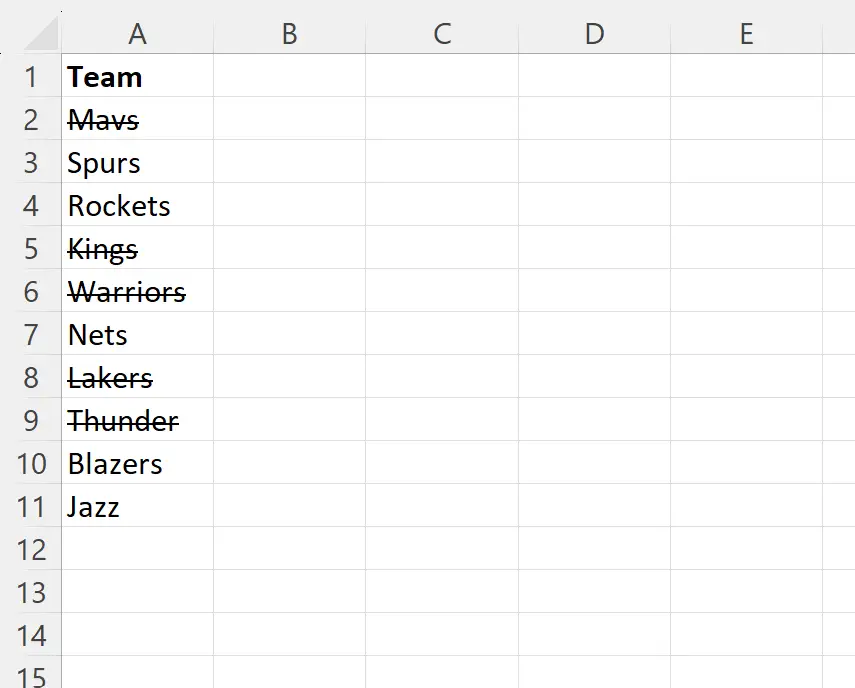
ဒါကိုလုပ်ဖို့အလွယ်ဆုံးနည်းလမ်းကတော့ Excel မှာ VBA ကုဒ်ရေးပါ။
အောက်ဖော်ပြပါ အဆင့်ဆင့် ဥပမာသည် ၎င်းကို မည်သို့ပြုလုပ်ရမည်ကို အတိအကျပြသထားသည်။
အဆင့် 1: ဒေတာကိုထည့်ပါ။
ပထမဦးစွာ Excel ထဲသို့ဒေတာတန်ဖိုးများကိုထည့်ပါ။
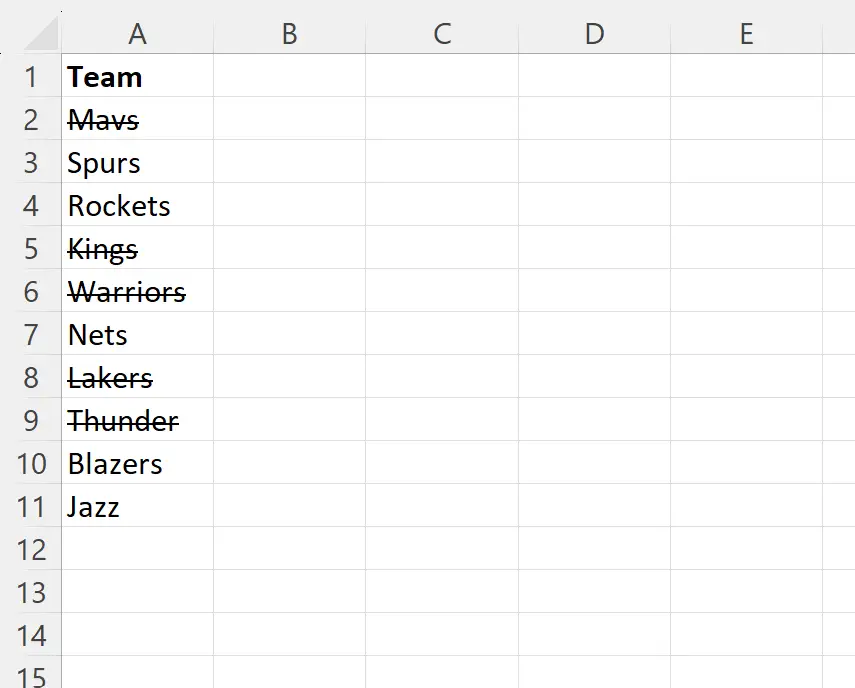
အဆင့် 2- Excel တွင် Developer Tab ကိုပြပါ။
ထို့နောက်၊ Excel ၏အပေါ်ဆုံးဖဲကြိုးပေါ်တွင် Developer တက်ဘ်ကိုမြင်ရကြောင်း သေချာအောင်လုပ်ရန်လိုသည်။
ဒါကိုလုပ်ဖို့၊ File tab ကိုနှိပ်ပါ၊ ထို့နောက် Options ၊ ထို့နောက် Customize Ribbon ကိုနှိပ်ပါ ။
Main Tabs ခေါင်းစဉ်တပ်ထားသော ကဏ္ဍအောက်တွင်၊ Developer ဘေးရှိ အကွက်ကို အမှန်ခြစ်ပါ၊ ထို့နောက် OK ကိုနှိပ်ပါ။

အဆင့် 3: VBA ကို အသုံးပြု၍ Macro ဖန်တီးပါ။
ထို့နောက်၊ ထိပ်ဖဲကြိုးတစ်လျှောက်ရှိ Developer တက်ဘ်ကို နှိပ်ပါ၊ ထို့နောက် Visual Basic အိုင်ကွန်ကို နှိပ်ပါ။

ထို့နောက် Insert tab ကိုနှိပ်ပါ၊ ထို့နောက် drop-down menu မှ Module ကို နှိပ်ပါ။

ထို့နောက်၊ မော်ဂျူး၏ကုဒ်တည်းဖြတ်မှုတွင် အောက်ပါကုဒ်ကို ကူးထည့်ပါ-
Function FindStrikethrough(r As Range)
FindStrikethrough = r.Font.Strikethrough
End Function
အောက်ပါစခရင်ရှော့တွင် ၎င်းကိုပြုလုပ်နည်းကို ပြသသည်-
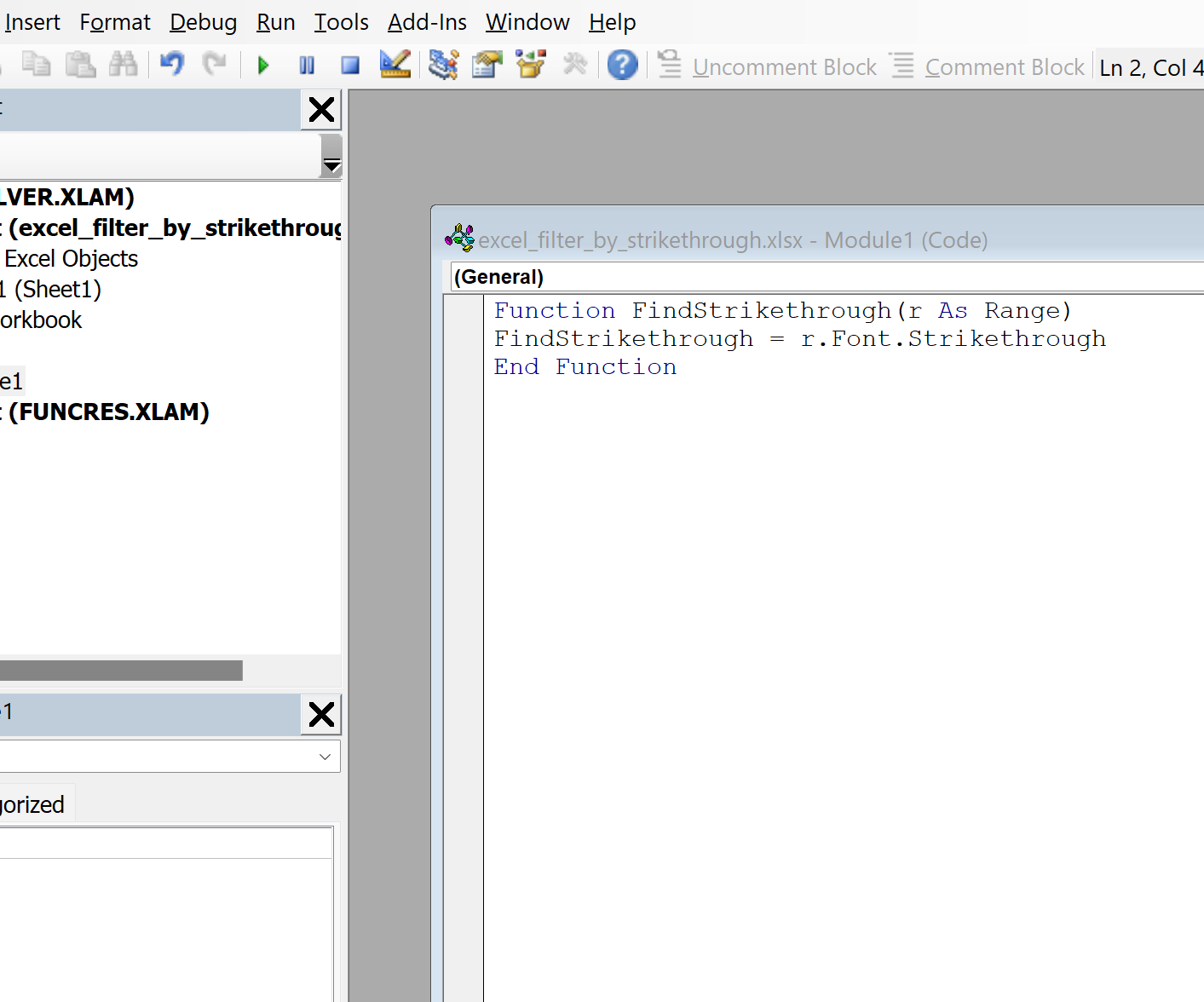
ကုဒ်ထည့်လိုက်သည်နှင့် VB တည်းဖြတ်သူကို ပိတ်ရန် အားမနာပါ။ ကုဒ်ကို အလိုအလျောက် သိမ်းဆည်းသွားပါမည်။
အဆင့် 4- ဆဲလ်များကွဲသွားခြင်းရှိမရှိ စစ်ဆေးရန် မက်ခရိုကိုသုံးပါ။
ထို့နောက်၊ ဆဲလ် B2 တွင် အောက်ပါဖော်မြူလာကို ရိုက်ထည့်ကာ ဆဲလ် A2 ကို ဖြတ်သွားခြင်း ရှိ၊ မရှိ စစ်ဆေးရန်။
=FindStrikethrough( A2 )
ဤဖော်မြူလာကို နှိပ်ပြီး ကော်လံ B ရှိ ကျန်ဆဲလ်တစ်ခုစီသို့ ဆွဲယူပါ-
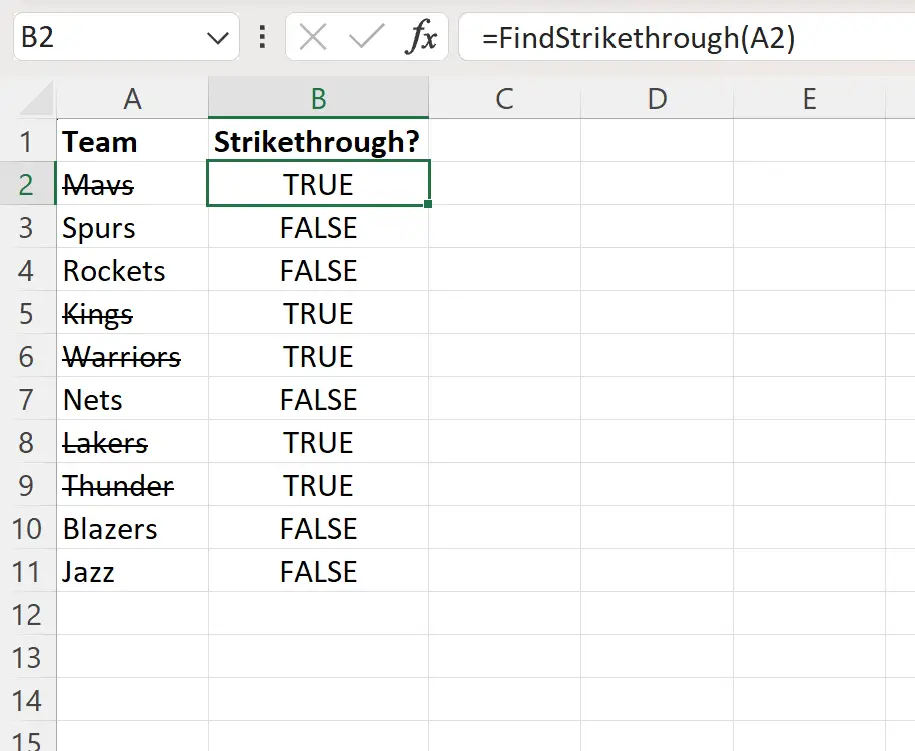
ကော်လံ B သည် ယခု ကော်လံ A ရှိ ကိုက်ညီသည့်ဆဲလ်တစ်ခု စီ ကို ဖြတ်သွားခြင်း ရှိ၊
အဆင့် 5- အကွက်ဖြတ်၍ စစ်ထုတ်ပါ။
ယခု ကျွန်ုပ်တို့တွင် TRUE နှင့် FALSE တန်ဖိုးများပါသည့် ကော်လံတစ်ခုရှိသည်ဖြစ်သောကြောင့်၊ ဤကော်လံအသစ်ရှိ တန်ဖိုးများပေါ်မူတည်၍ အတန်းများကို ရိုးရိုးရှင်းရှင်း စစ်ထုတ်နိုင်ပါသည်။
၎င်းကိုလုပ်ဆောင်ရန်၊ ဆဲလ်အကွာအဝေး A1:B11 ကို မီးမောင်းထိုးပြပါ၊ ထို့နောက် ထိပ်ဖဲကြိုးတစ်လျှောက်ရှိ ဒေတာ တက်ဘ်ကို နှိပ်ပါ၊ ထို့နောက် အမျိုးအစားခွဲခြင်းနှင့် စစ်ထုတ်ခြင်း အဖွဲ့ရှိ Filter အိုင်ကွန်ကို နှိပ်ပါ။
ထို့နောက် Strikethrough ခေါင်းစဉ်ဘေးရှိ drop-down မြှားကို နှိပ်ပြီး FALSE ဘေးရှိ အကွက်ကို အမှန်ခြစ်ဖြုတ်ပါ။
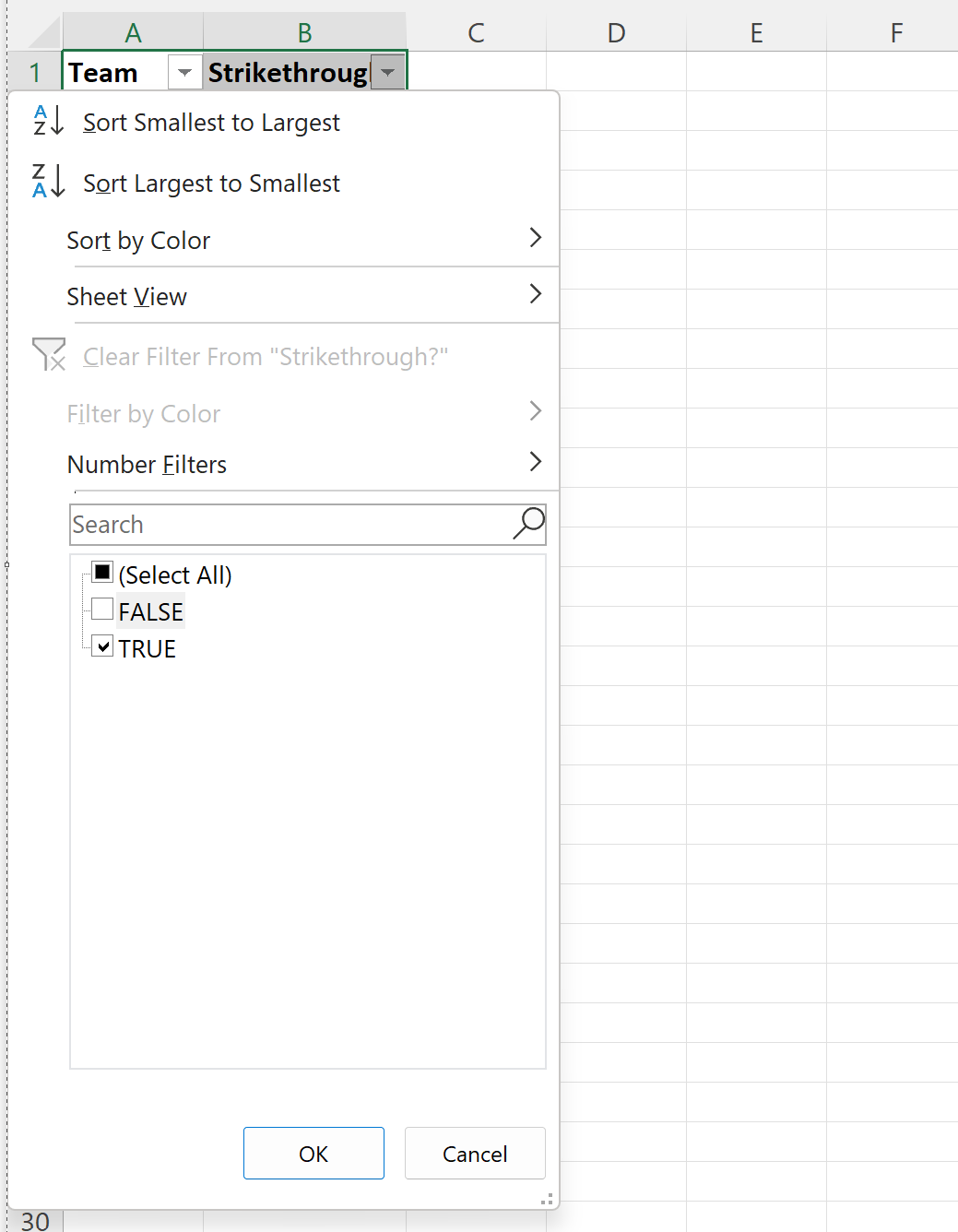
OK ကို နှိပ်လိုက်သည်နှင့် အသင်းအမည်ကို ဖြတ်ထားသောသူများကိုသာ ပြသရန် အတန်းများကို စစ်ထုတ်ပါမည်။
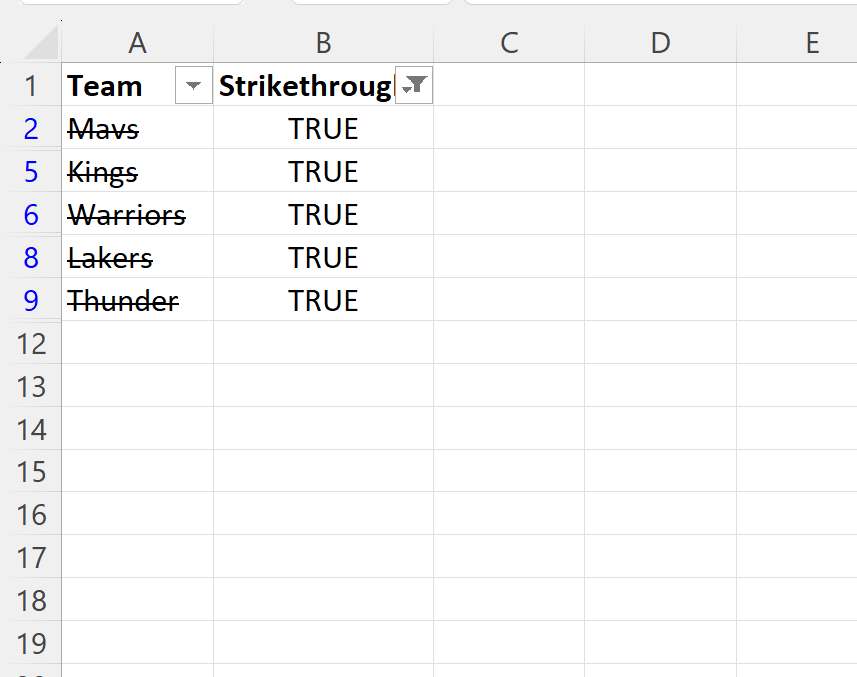
မှတ်ချက် – ဖြတ်မထားသောဆဲလ်များကို စစ်ထုတ်မည့်အစား TRUE ဘေးရှိအကွက်ကို အမှန်ခြစ်ဖြုတ်ရန် စိတ်ချပါ။
ထပ်လောင်းအရင်းအမြစ်များ
အောက်ဖော်ပြပါ သင်ခန်းစာများသည် Excel တွင် အခြားသော အသုံးများသော အလုပ်များကို မည်သို့လုပ်ဆောင်ရမည်ကို ရှင်းပြသည်-
Excel တွင် စာလုံးအရေအတွက်အလိုက် စစ်ထုတ်နည်း
Excel တွင် case sensitive filter ကိုအသုံးပြုနည်း
Excel တွင် အရောင်များစွာဖြင့် စစ်ထုတ်နည်း